แปลง แก้ไข และบีบอัดไฟล์วิดีโอ/เสียงโดยไม่สูญเสียคุณภาพต้นฉบับระดับสูง
7 วิธีที่ดีที่สุดในการลดขนาดวิดีโอบน Windows/Mac/Android/iPhone
วิดีโอความยาว 30 นาทีที่ถ่ายด้วยโทรศัพท์หรือกล้องของคุณจะใช้พื้นที่หลาย GB เสมอ และหากต้องการอัปโหลดวิดีโอรีลยอดนิยมบน TikTok, Instagram และแพลตฟอร์มโซเชียลอื่นๆ คุณควร ลดขนาดไฟล์ เพื่อตอบสนองความต้องการ หากคุณกังวลเกี่ยวกับไฟล์วิดีโอขนาดใหญ่และพื้นที่จัดเก็บที่เต็ม บทความนี้จะแนะนำ 7 วิธีที่ดีที่สุดที่จะลดขนาดไฟล์วิดีโอโดยไม่สูญเสียคุณภาพด้วยความช่วยเหลือของเครื่องมือบีบอัดวิดีโอขั้นสูงสุด
รายการคู่มือ
ส่วนที่ 1: วิธีที่ดีที่สุดในการลดขนาดวิดีโอโดยไม่สูญเสียคุณภาพ ส่วนที่ 2: 3 วิธีในการลดขนาดวิดีโอบน Android ส่วนที่ 3: 3 วิธีลดขนาดวิดีโอบน iPhone ส่วนที่ 4: คำถามที่พบบ่อยเกี่ยวกับการลดขนาดวิดีโอส่วนที่ 1: วิธีที่ดีที่สุดในการลดขนาดวิดีโอโดยไม่สูญเสียคุณภาพ
เมื่อคุณต้องการส่งวิดีโอให้เพื่อนร่วมงานผ่านทางอีเมลแต่ได้รับข้อความว่า "ขนาดไฟล์ใหญ่เกินไป" คุณต้อง 4Easysoft แปลงวิดีโอทั้งหมด การบีบอัดวิดีโอ! เป็นโปรแกรมบีบอัดวิดีโอขั้นสูงสุดที่ให้คุณลดขนาดไฟล์วิดีโอได้อย่างง่ายดายแต่ยังคงให้วิดีโอของคุณมีคุณภาพระดับ HD คุณสามารถใช้ซอฟต์แวร์นี้เพื่อแปลงวิดีโอของคุณจากหรือไปยังรูปแบบไฟล์มากกว่า 600 รูปแบบ และเพลิดเพลินกับฟิลเตอร์ต่างๆ ที่มีให้ก่อนการบีบอัด เพื่อแก้ปัญหานี้ ขั้นตอนในการลดขนาดไฟล์วิดีโอโดยใช้ 4Easysoft Total Video Converter จะแสดงไว้ด้านล่าง

ลดขนาดไฟล์วิดีโอให้เหลือขนาดที่ต้องการเพื่อให้อัพโหลดได้ง่ายขึ้นบนแพลตฟอร์มใดๆ ก็ตาม
ปรับการตั้งค่าวิดีโอ เช่น ความละเอียด ตัวแปลงสัญญาณ และบิตเรต เพื่อให้คงคุณภาพสูง
รองรับรูปแบบวิดีโอมากกว่า 1,000 รูปแบบ รวมถึง MP4, MOV, AVI และอื่นๆ
มอบเครื่องมือแก้ไขขั้นสูงสำหรับการครอบตัด ตกแต่ง หมุน และเพิ่มเอฟเฟกต์
100% ปลอดภัย
100% ปลอดภัย
ขั้นตอนที่ 1ดาวน์โหลดและติดตั้ง 4Easysoft Total Video Converter บนเดสก์ท็อปของคุณ จากนั้นเปิดใช้งาน ไปที่ กล่องเครื่องมือ แท็บจากเมนูบนสุด จากนั้นคลิก คอมเพรสเซอร์วิดีโอ ปุ่ม เพื่อเริ่มโครงการของคุณและลดขนาดไฟล์วิดีโอ ให้คลิกปุ่ม เพิ่ม ปุ่มจากหน้าต่างใหม่ที่จะปรากฏขึ้น จากที่นี่ คุณสามารถเลือกวิดีโอข้อเสนอที่คุณต้องการบีบอัดได้

ขั้นตอนที่ 2ตอนนี้คุณสามารถตั้งค่าขนาด ความละเอียด ชื่อ และบิตเรตของไฟล์ได้ หากคุณต้องการ บีบอัดวิดีโอสำหรับอีเมล์เพียงดึงขนาดไฟล์ให้น้อยกว่า 20MB และเพื่อตรวจสอบไฟล์ที่บีบอัด คุณสามารถคลิกที่ ดูตัวอย่าง ปุ่ม อย่าลืมตั้งค่าโฟลเดอร์ที่กำหนดโดยคลิกปุ่ม บันทึกที่ รายการแบบดรอปดาวน์ จากนั้นหากต้องการรับไฟล์ที่บีบอัด เพียงแตะที่ บีบอัด ปุ่ม.

ส่วนที่ 2: 3 วิธีในการลดขนาดวิดีโอบน Android
1. วีดีโอ กูรู
วีดีโอกูรู เป็นโปรแกรมบีบอัดวิดีโอและโปรแกรมตัดต่อวิดีโอฟรี แอปนี้จะช่วยให้คุณลดขนาดวิดีโอใน Android ได้อย่างง่ายดายด้วยการปรับแต่ง สิ่งที่ทำให้แอปนี้เป็นที่นิยมก็คือมีฟีเจอร์ดีๆ มากมาย เช่น การผสาน ตัด ตัดต่อ ภาพเคลื่อนไหวเร็วหรือช้า ตัดแต่ง แก้ไขเอฟเฟกต์ และแก้ไขเอฟเฟกต์ของฟิลเตอร์หรือวิดีโอของคุณ
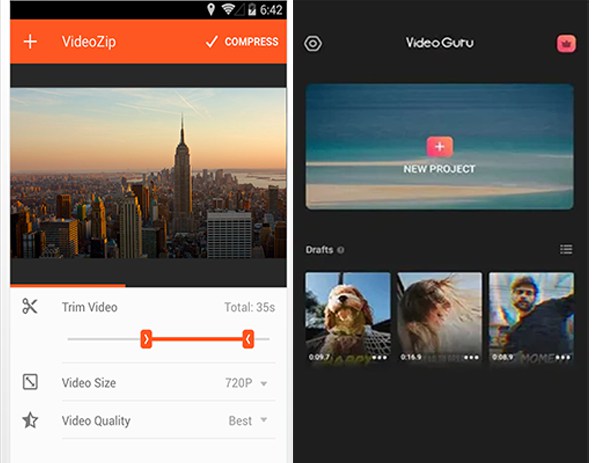
ข้อดี
มีเอฟเฟกต์การเปลี่ยนวิดีโอมากกว่า 30 แบบให้คุณเลือกใช้
คุณสามารถแยกเสียงจากคลิปวิดีโอได้อย่างง่ายดาย
นี่เป็นแอปแบบครบวงจรสำหรับลดขนาดไฟล์วิดีโอบน Android
ข้อเสีย
คุณสมบัติสวยๆ ส่วนใหญ่จะอยู่ในเวอร์ชัน Pro
ยังคงมีโฆษณาอยู่ถึงแม้ว่าคุณจะซื้อเวอร์ชัน Pro แล้วก็ตาม
2. วิดคอมแพ็ค
วิดคอมแพ็ค เป็นโปรแกรมบีบอัดวิดีโอตัวใหม่ที่ช่วยให้คุณลดขนาดไฟล์วิดีโอได้ แต่ก็ถือเป็นโปรแกรมตัดต่อวิดีโออันดับต้นๆ อยู่แล้ว นอกจากนี้ยังเป็นแอปที่ดีในการตัดแต่งและแปลงวิดีโอก่อนบีบอัด นอกจากนี้ VidCompact ยังรองรับวิดีโอทุกประเภทไม่ว่าไฟล์วิดีโอของคุณจะมีขนาดใหญ่แค่ไหน และยังสามารถลดขนาดวิดีโอได้อีกด้วย แอปนี้เหมาะสำหรับทุกคน เพราะเป็นแอปฟรีที่ให้คุณเพลิดเพลินกับฟีเจอร์ต่างๆ ในการตัดแต่ง ครอบตัด แก้ไข แปลงความถี่เสียง หมุน และปรับเสถียรภาพวิดีโอของคุณโดยใช้เครื่องมือ Android
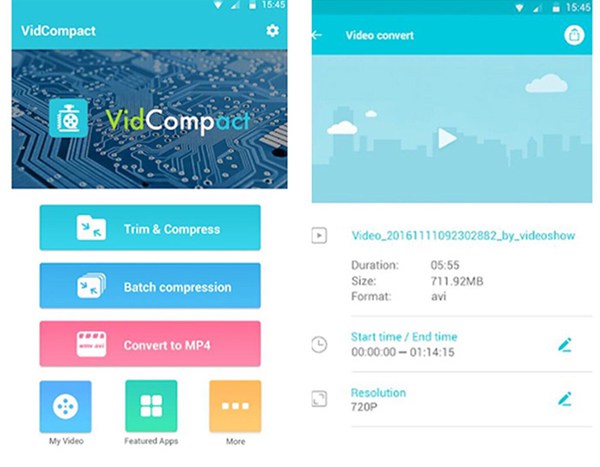
ข้อดี
มีเครื่องมือแก้ไขมากมายให้เพลิดเพลิน
รองรับรูปแบบวิดีโอต่างๆ เช่น MOV, MP4, WMV, MKV เป็นต้น
ข้อเสีย
แอปพลิเคชันขัดข้องในการบีบอัดหลังจากมีโฆษณาหลายครั้ง
เวอร์ชันที่ต้องชำระเงินแบบพรีเมียมมีราคาค่อนข้างแพง
3. ยูคัท
แอปพลิเคชันบีบอัดวิดีโอแบบครบวงจรนี้สามารถดาวน์โหลดได้จาก Google Play เนื่องจากเหมาะสำหรับอุปกรณ์ Android ทั้งหมด เช่นเดียวกับโปรแกรมบีบอัดวิดีโออื่นๆ โปรแกรมนี้ยังมีฟังก์ชันการทรานส์โค้ดวิดีโอ การตัดแต่งวิดีโอ การตัดต่อวิดีโอ และให้คุณแชร์วิดีโอของคุณโดยตรงบน Twitter, Instagram, Facebook, YouTube และแพลตฟอร์มโซเชียลมีเดียอื่นๆ YouCut สามารถรองรับรูปแบบวิดีโอได้หลากหลาย ดังนั้นคุณจึงลดขนาดไฟล์วิดีโอได้อย่างง่ายดาย แม้ว่าไฟล์นั้นจะมีขนาดใหญ่ก็ตาม
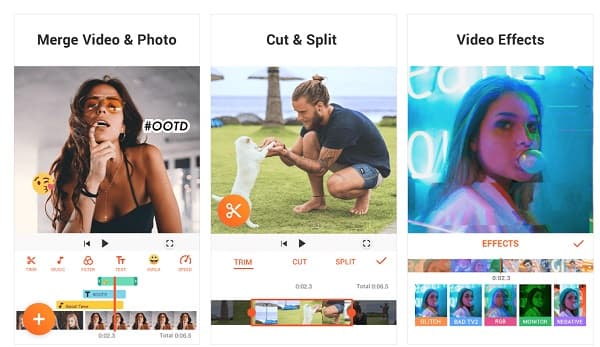
ข้อดี
สามารถเปลี่ยนพื้นหลังวิดีโอของวิดีโอที่ถูกบีบอัดของคุณได้
ทำให้คุณสามารถตั้งค่าวิดีโอของคุณในอัตราส่วนภาพใดก็ได้ เช่น 1:1, 16:9, 3:2
ข้อเสีย
แอพนี้มีปัญหาเนื่องจากบางครั้งมันอาจเสียหายและลบงานที่บันทึกไว้
วิดีโอเริ่มเคลื่อนไหวอย่างสุ่มด้วยความเร็วช้ามากจนทำให้ทั้งโครงการเสียไป
ส่วนที่ 3: 3 วิธีลดขนาดวิดีโอบน iPhone
1. แอป Video Slimmer
แอป Video Slimmer ไม่ใช่แค่โปรแกรมตัดต่อวิดีโอธรรมดาๆ ที่บีบอัดวิดีโอได้เท่านั้น แต่ยังช่วยให้ผู้ใช้สามารถตัดและรวมวิดีโอเข้าด้วยกันได้อีกด้วย คุณสมบัติที่โดดเด่นที่สุดของแอป Video Slimmer คือความสามารถในการประมวลผลแบบแบตช์ เนื่องจากสามารถส่งออกวิดีโอที่บีบอัดได้พร้อมกัน ดังนั้นการใช้แอปนี้จึงทำให้พื้นที่จัดเก็บใน iPhone ของคุณว่างขึ้นถึง 80% เมื่อคุณลดขนาดไฟล์วิดีโอที่คุณจัดเก็บไว้ในอุปกรณ์ iOS ของคุณลง
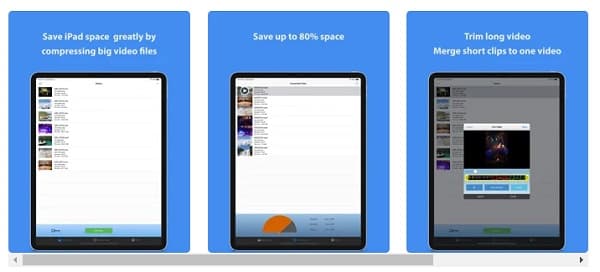
ข้อดี
ช่วยให้คุณสามารถปรับแต่งขนาดวิดีโอได้
เป็น UI ที่เรียบง่ายและเหมาะกับผู้เริ่มต้นทุกคน
รองรับวีดีโอทั้งหมดที่ผู้ใช้ใส่เข้าไป
ข้อเสีย
บางครั้งมันอาจค้างเมื่องานบางส่วนของคุณกำลังดำเนินการอยู่
มันมีการควบคุมที่น่ารำคาญเพราะวิดีโอล่าสุดของคุณไม่อยู่บนสุดของม้วนฟิล์มของคุณ
2. การบีบอัดวิดีโอ - ย่อวิดีโอ
การบีบอัดวิดีโอ ช่วยให้คุณสามารถบีบอัดวิดีโอได้แม้ว่าจะบันทึกเป็นความละเอียด Full HD, HD หรือ 4K ในเวลาอันสั้น นอกจากนี้ยังสามารถประมวลผลแบบแบตช์หรือแม้แต่ทั้งอัลบั้ม และช่วยให้คุณลดขนาดไฟล์วิดีโอและเลือกความละเอียดของวิดีโอเอาต์พุตได้ในเวลาเดียวกัน นอกจากนี้ ยังช่วยให้คุณสามารถดูตัวอย่างคุณภาพวิดีโอเพื่อตรวจสอบคุณภาพวิดีโอที่บีบอัดของคุณได้อีกด้วย Video Compress - Shrink Vids ยังช่วยให้คุณตัดสินใจได้ว่าต้องการลบวิดีโอต้นฉบับหรือไม่ ด้วยวิธีนี้ วิดีโอที่บีบอัดของคุณจะถูกเก็บไว้
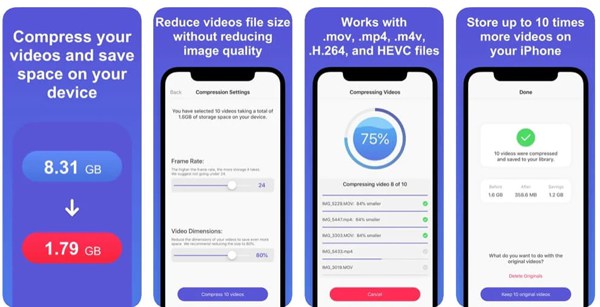
ข้อดี
มันช่วยให้คุณสามารถดูตัวอย่างผลลัพธ์ได้
คุณสามารถแชร์วิดีโอที่บีบอัดของคุณไปยังอีเมลหรือบริการถ่ายโอนไฟล์อื่น ๆ ได้โดยตรงเมื่อคุณบีบอัดเสร็จ
เมื่อเทียบกับแอพบีบอัดวิดีโออื่น ๆ แอพนี้จะให้ผลลัพธ์ที่มีคุณภาพสูง
ข้อเสีย
แอปนี้จะไร้ประโยชน์นิดหน่อยหากคุณไม่ได้อัปเกรดและจ่ายเงิน $4.99
บางครั้งมันก็เกิดข้อผิดพลาดและทำให้บางส่วนของวิดีโอหายไป
3. บีบอัดวิดีโอ - ลดขนาดภาพยนตร์ - ย่อขนาดวิดีโอ
หากคุณเป็นมือใหม่ในการตัดต่อวิดีโอและต้องการลดขนาดไฟล์วิดีโอ Video Compress - Shrink Video อาจเหมาะกับทักษะในการตัดต่อวิดีโอของคุณ เนื่องจากมี UI ที่เรียบง่ายมากที่จะช่วยแนะนำคุณได้ เมื่อใช้โปรแกรมนี้ คุณสามารถตัด หมุน และครอบตัดวิดีโอของคุณก่อนบีบอัดได้
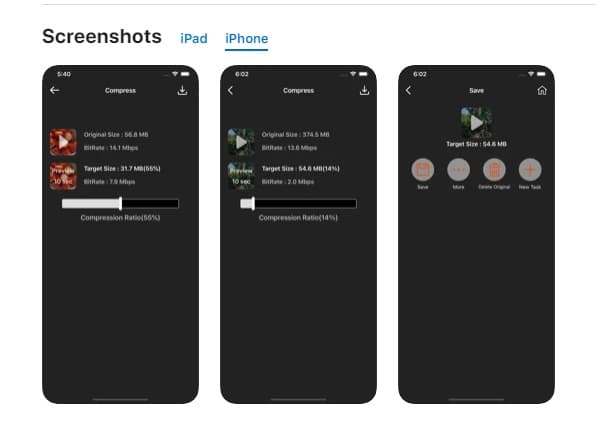
ข้อดี
สามารถอัพโหลดวิดีโอที่ถูกบีบอัดของคุณได้อย่างรวดเร็วในเวลาไม่ถึงนาที
รองรับวิดีโอในทุกขนาดไฟล์
แอปนี้ทำงานได้สะอาดเพราะไม่มีลายน้ำกับโครงการของคุณ
ข้อเสีย
ไม่มีทางอื่นที่จะลบโฆษณาออก
ไม่เท่เลยเพราะนักพัฒนาไม่ได้ตอบกลับอีเมล์
ส่วนที่ 4: คำถามที่พบบ่อยเกี่ยวกับการลดขนาดวิดีโอ
-
1. เป็นไปได้ไหมที่จะลดขนาดไฟล์วิดีโอออนไลน์?
แน่นอนว่ามีมากมาย โปรแกรมบีบอัดวิดีโอออนไลน์ฟรีเช่น Clideo, VEED, XConvert และ Fastreel by Movavi แต่โปรดอย่าลืมว่าไม่ใช่ทั้งหมดที่แนะนำจริงๆ เพราะคุณมั่นใจได้ถึงความเป็นส่วนตัวของคุณเนื่องจากเป็นเครื่องมือออนไลน์
-
2. รูปแบบวิดีโอใดมี MB ต่ำที่สุด?
ตัวแปลงสัญญาณ H264 จะสร้างวิดีโอในรูปแบบ MP4 ซึ่งโดยทั่วไปจะให้คุณภาพสูงและมีขนาดไฟล์เล็กที่สุด นั่นคือเหตุผลที่ MP4 เป็นหนึ่งในรูปแบบวิดีโอที่ใช้กันมากที่สุดสำหรับการลดขนาดไฟล์วิดีโอ
-
3. วีดีโอ 1 นาที มีกี่ MB?
ขนาดไฟล์ MB ของวิดีโอความยาว 1 นาทีอาจแตกต่างกันไป ขึ้นอยู่กับความละเอียดของวิดีโอ หากความละเอียดวิดีโอของคุณเป็น VGA จะมีขนาด 24.1 MB หากเป็น HD (High Definition) จะมีขนาด 88.3 MB และหากเป็น Full High Definition จะมีขนาด 124 MB
บทสรุป
ตอนนี้คุณได้อ่านคุณสมบัติของโปรแกรมลดขนาดวิดีโอที่ดีที่สุดทั้ง 7 โปรแกรมแล้ว หวังว่าตอนนี้คุณจะสามารถลดขนาดไฟล์วิดีโอได้ด้วยตัวเองด้วยโปรแกรมลดขนาดวิดีโอที่คุณเลือก เริ่มใช้ 4Easysoft Total Video Converter และสัมผัสกับคุณสมบัติอันทรงพลังสำหรับการแปลงวิดีโอ การตัดต่อวิดีโอ และการลดขนาดไฟล์วิดีโอได้แล้ว
100% ปลอดภัย
100% ปลอดภัย



